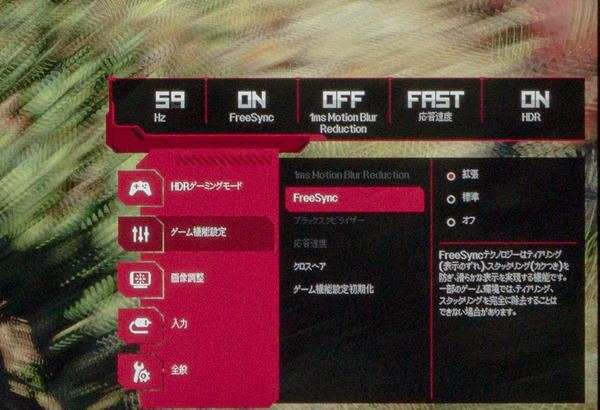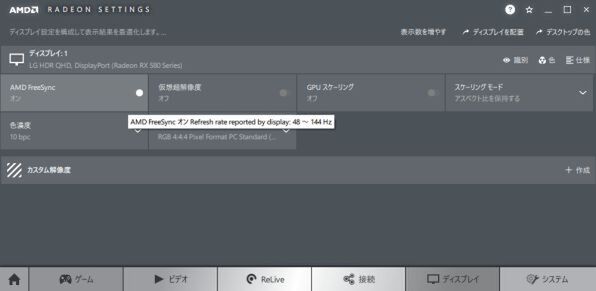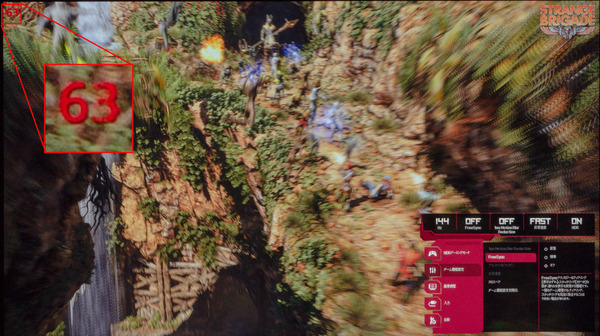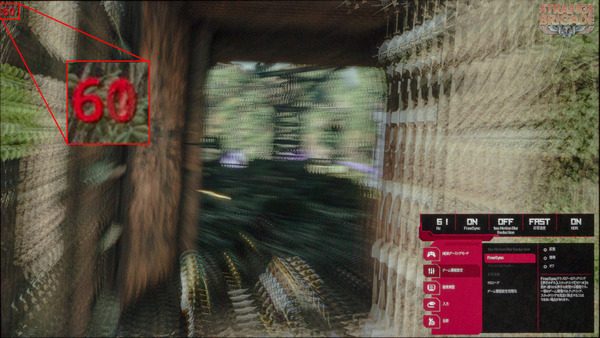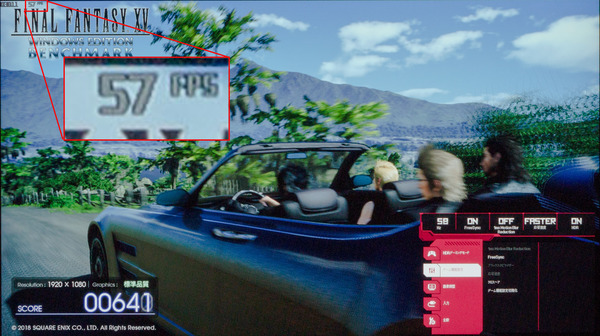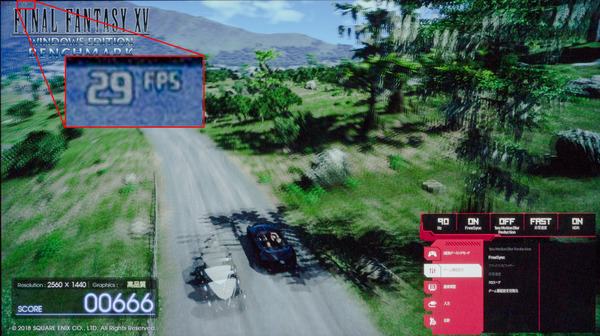では、FreeSync 2でどんな効果があるのか試してみよう。FreeSync 2を使うためには、ディスプレーだけでなくPC側でもFreeSync 2に対応していることが必要だ。
今回試用したディスプレーは、LGの「32GK850F-B」。31.5インチのQHD(2560×1440ドット)のゲーミング液晶。垂直走査周波数(リフレッシュレート)は48~144Hzに対応しているモデルだ。最大値が最低値の2.5倍以上あるため、LFCも機能する。PCはパーツを組み合わせた自作PC。
| 検証環境 | |
|---|---|
| 液晶ディスプレー | LG「32GK850F-B」 |
| CPU | AMD「Ryzen 7 2700」(8コア/16スレッド、3.2~4.1GHz) |
| グラフィックス | ASRock「Phantom Gaming X Radeon RX580 8G OC」(8GB) |
| マザーボード | GIGABYTE「X470 AORUS GAMING 7 WIFI」 |
| メモリー | Corsair「CMK32GX4M4B3200C16」(8GB×4、DDR4-3200) |
| ストレージ | Samsung「970 EVO MZ-V7E500B/EC」(500GB、NVMe対応 M.2接続) |
| 電源 | Seasonic「SSR-850TR」(850W 80PLUS TITANIUM) |
なお、PC側には対応グラフィックボードがあればよく、Radeon RX Vegaシリーズ、Radeon RX 500シリーズ、Radeon RX 400シリーズなどがその対象となっている。ただし、実際は出力の違いなどでHDRなどが使えない場合もあるので、製品ごとに仕様を確認して欲しい。
まずはディスプレーの設定を確認。メニューからFreeSyncの設定を開き、「拡張」を選択する。これで、PC側でもFreeSync対応だと認識されるようになる。なお、メニューでは「FreeSync 2」という表示ではないが、このディスプレーはちゃんとFreeSync 2に対応している製品だ。
続いてPC側の設定だが、基本的にこちらは何もしなくても大丈夫だ。一応確認までに「RADEON SETTINGS」を開き「ディスプレイ」で詳細を見ておこう。「AMD FreeSync」がオンとなっていればOKだ。なお、カーソルを重ねると対応するリフレッシュレートが表示されるので、ちゃんと認識されているかの確認に活用できる。
もしリフレッシュレートの上限が60Hzのままの場合は、ディスプレーの詳細設定からリフレッシュレートを一度144Hzと高いものへと手動で変更してやろう。こうすることで、しっかりと認識されるようになる。
今回試したゲームは「Strange Brigade」。1930年代のエジプトを舞台に、罠や謎解き、時には敵と戦いつつ、遺跡を探検するというRebellionのアクションゲーム。HDRに対応しているだけでなく、FreeSync 2に対応したタイトルとなる。オプションにある設定でも、しっかりとFreeSync 2と書かれているのが確認できるはずだ。
HDRをオンにすると、色味が大きく変化。ディスプレーの右上に「HDR」という文字が出て、HDR表示に追従していることがわかる。わざわざ設定メニューを開いてHDRを有効化する……といった面倒な手間をかけず、自動で認識してくれるのがありがたい。もちろん、オプションでHDRをオフにすれば、ディスプレー側も自動でHDRがオフへと切り替わる。
FreeSyncの動作を確認するのに、Strange Brigadeのベンチマークを使用。ディスプレー側のメニューからFreeSyncの効果を切り替え、その時のリフレッシュレートの変化を確認した。まずはFreeSyncをオフにし、ゲームの設定で垂直同期をオフにした場合から見てみよう。
画質設定となる「グラフィック詳細」を変更し、左上に表示されるフレームレートを50fps前後から100fps越えまで変化させて試してみたが、ディスプレーのリフレッシュレートは144Hzに固定されたままだった。
また、目立ったティアリングこそないものの、画面が大きく動くシーンでは若干波打つような感覚や、わずかにガタツクがシーンなどがあった。全体的に高いフレームレートで表示されていることもあり、それほど違和感はないものの、注意してみていると気になるシーンがあった。
次に、ディスプレーの設定でFreeSyncをオン(拡張)、ゲームの設定で垂直同期をオンにした場合を見てみよう。
こちらも画質設定を変えて低fpsから高fpsまで試してみたが、どの設定でもフレームレートとリフレッシュレートが同期しており、明らかに画面の波打つ感覚やガタツキが低減。比較するまでもなくかなり見やすくなっており、画面酔いもしづらくなっているように感じた。
できればLFCの動作も確認したかったのだが、Strange Brigadeでは最高画質に設定しても極端に低いフレームレートにならないため、動作が確認できなかった。そこで、今度はより動作が重たい「FINAL FANTASY XV WINDOWS EDITION ベンチマーク」を高品質、2560×1440、フルスクリーンという設定で使用。「Fraps」で画面にリフレッシュレートを表示しながらディスプレーのリフレッシュレートをチェックしてみた。
フレームレートが50fpsを越えている間はStrange Brigadeと同じくリフレッシュレートも同期して動いているのだが、50fpsを切るあたりで一気に2倍へ跳ね上がる動作が確認できた。
「32GK850F-B」の最低リフレッシュレートが48Hzとなるので、この範囲を超える場合は同期がずれない倍率へリフレッシュレートを変更し、画面表示を破綻させることなく表示を続けてくれているのだろう。この低フレームレート時の動作が、LFCによるものだと考えられる。
明らかに画面のチラつきやガタつきが減って快適に!
FreeSync 2の機能や原理について細かな話をしてきたが、ぶっちゃけ理解できていなくてもゲーム画面などを見れば一目瞭然。明らかに嫌なチラツキや波打ち、ガタツキなどが減っているのが感じられるだろう。今まで仕方のないものだと思っていたティアリングやスタッタリングがFreeSync 2で簡単に減ってくれるとなれば、使わない手はない。
FreeSync 2を使うには対応ディスプレーが必要なのはもちろんだが、PC側での対応も必要だ。とはいえ、他社のグラボを使っている場合でもゲーミングPCを買い替える必要はなく、グラボだけを対応製品へと換装すれば大丈夫だ。
FreeSyncは同様の機能のNVIDIAのG-syncと違って、液晶ディスプレーに専用チップを必要としないので、コストが抑えられ、対応の製品が多い。そのため、今後FreeSync2対応の液晶ディスプレーのラインアップもどんどん拡充されていくだろう。ゆえに、今からゲーミング液晶の買い替え、買い増しを考えているなら、ゲーミング環境ごとFreeSync 2へと移行することも視野に入れたいくらいの魅力がある。特にに今の画面表示に不快感があるのであれば、検討する価値はあるだろう。